So entfernen Sie Wasserzeichen aus PDF [100% funktioniert]
Wasserzeichen werden PDF-Dokumenten häufig hinzugefügt, um geistiges Eigentum zu schützen oder den Eigentümer zu kennzeichnen. Es gibt jedoch Zeiten, in denen Sie diese Wasserzeichen aus verschiedenen Gründen entfernen müssen. Egal, ob Sie mit vertraulichen Dokumenten arbeiten oder einfach ein PDF für den persönlichen Gebrauch ändern möchten, es gibt Methoden, um Wasserzeichen effektiv zu entfernen. In diesem Handbuch untersuchen wir 3 beliebte Methoden, um Wasserzeichen aus PDFs entfernen und geben Sie für jeden Schritt eine Schritt-für-Schritt-Anleitung an.
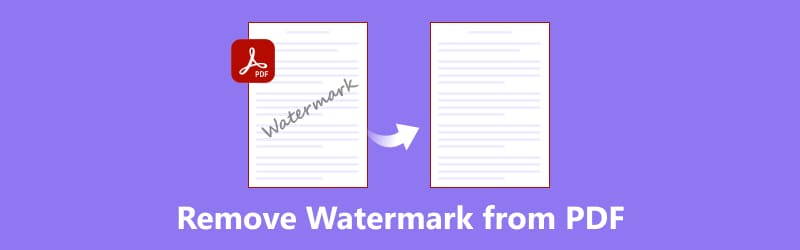
- LEITFADENLISTE
- Teil 1. So entfernen Sie auf 3 Arten Wasserzeichen aus PDF
- Teil 2. So entfernen Sie Wasserzeichen aus Bildern online [Empfohlen]
- Teil 3. FAQs
Teil 1. So entfernen Sie auf 3 Arten Wasserzeichen aus PDF
1. Microsoft Word
Microsoft Word verfügt nicht über eine integrierte Funktion, die speziell zum Entfernen von Wasserzeichen aus PDF-Dateien entwickelt wurde. Sie können jedoch versuchen, das Problem zu umgehen, indem Sie das PDF in ein Word-Dokument konvertieren, das Wasserzeichen in Word entfernen und das bearbeitete Word-Dokument dann wieder in ein PDF konvertieren. Hier finden Sie eine allgemeine Anleitung dazu:
Öffnen Sie Microsoft Word. Gehen Sie zu Datei > Öffnen und wählen Sie die PDF-Datei aus, die das Wasserzeichen enthält.
Word konvertiert die PDF-Datei in ein bearbeitbares Word-Dokument.
Suchen Sie das Wasserzeichen im Word-Dokument. Es kann sich in der Kopf- oder Fußzeile oder als Überlagerung über dem Inhalt befinden.
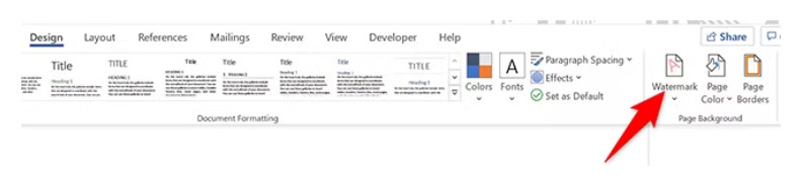
Wählen Sie es aus und entfernen Sie es mit der Entf-Taste. Sie können auch versuchen, es mit weißen Formen oder Textfeldern zu verdecken.
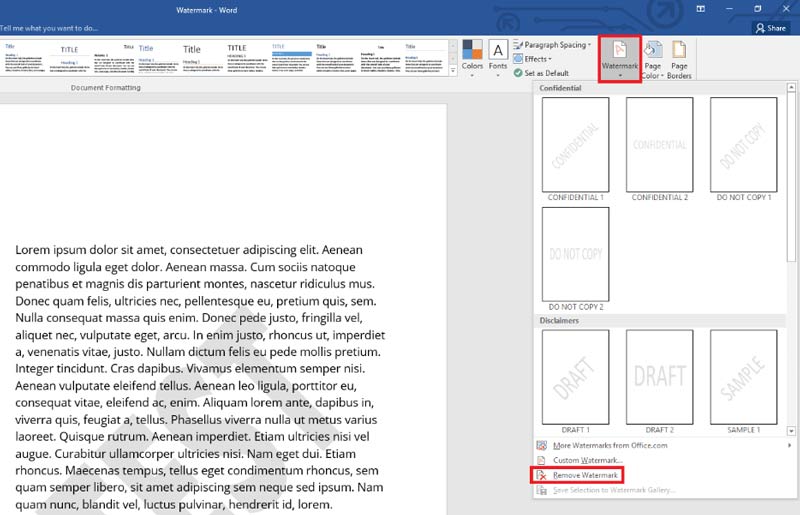
Wählen Sie nach dem Löschen oder Ändern des Wasserzeichens das Word-Dokumentformat (.docx) aus, indem Sie auf Datei > Speichern unter gehen.
Jetzt können Sie es wieder in das PDF-Format konvertieren. Wählen Sie PDF aus der Liste der Dateitypen unter Datei > Speichern unter.
Beachten Sie, dass der Erfolg dieser Methode von der Komplexität des Wasserzeichens und der Formatierung der PDF-Datei abhängt. In einigen Fällen müssen Sie möglicherweise eine fortgeschrittenere PDF-Bearbeitungssoftware verwenden, um Wasserzeichen effektiv zu entfernen.
pdfFiller
pdfFiller ist ein Formular-PDF-Editor und Wasserzeichen-Entferner im Web. Sie können damit Wasserzeichen aus PDFs von lokalen oder Cloud-Diensten entfernen. Beim Löschen eines Wasserzeichens bietet es auch bemerkenswerte Funktionen, darunter Tipp-, Lösch-, Markierungs- und Zeichenfunktionen. Darüber hinaus haben Benutzer die Möglichkeit, Wasserzeichen und Logos in ihre PDF-Dokumente aufzunehmen oder daraus auszuschließen.
Importieren Sie zunächst Ihre PDF-Datei per Drag & Drop von Ihrem lokalen Laufwerk auf dem Computer. Oder laden Sie sie von Google Drive, OneDrive, Dropbox und anderen hoch.
Doppelklicken Sie während der Dokumentbearbeitung auf das Wasserzeichen und wählen Sie anschließend das Löschen Symbol, um das Wasserzeichen erfolgreich aus der PDF-Datei zu entfernen.
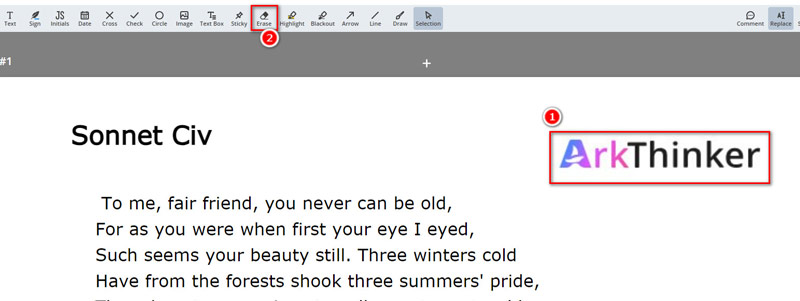
Anschließend können Sie das PDF ohne Wasserzeichen weitergeben oder als PDF-Datei speichern.
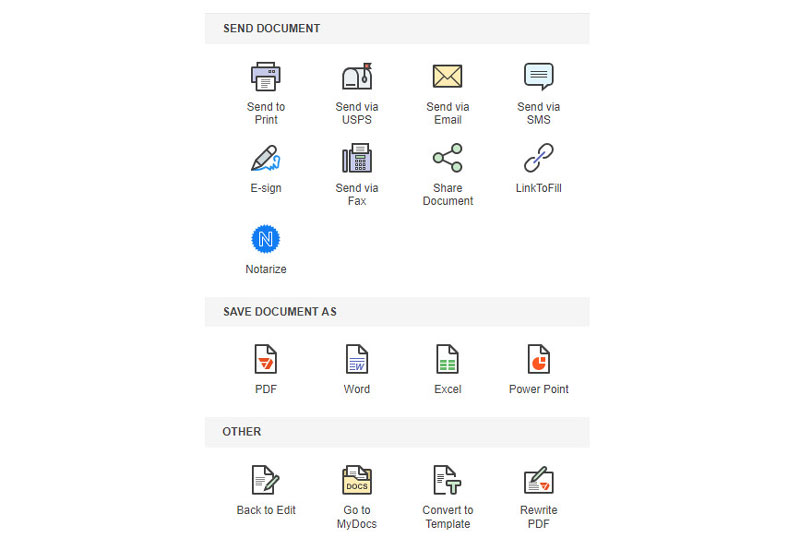
Anmerkungen: Um den Dienst zu nutzen und die PDF-Datei zu exportieren, müssen Sie sich auf dieser Website anmelden. Das Abonnement kostet ab $9 pro Monat.
Die Dateigröße und die Internetverbindung bestimmen, wie lange die Verarbeitung des Wasserzeichens aus einer PDF dauert.
Google Dokumente
Google Docs ist Microsoft Docs ähnlich und kann Ihnen auch hier helfen, das Wasserzeichen aus einer PDF-Datei zu entfernen. Der Vorgang ist ähnlich: Laden Sie eine PDF-Datei auf den Computer hoch, konvertieren Sie sie in PDF und verwenden Sie dann diesen PDF-Wasserzeichenentferner, um das Wasserzeichen zu löschen. Es bietet eine weitere unkomplizierte Methode, um Wasserzeichen aus PDFs zu entfernen.
Öffnen Sie auf Ihrem Computer ein PDF-Dokument mit dem Wasserzeichen in Google Docs.
Wählen Sie Öffnen mit Google Dokumente. Anschließend wird es als Docs-Datei geöffnet.
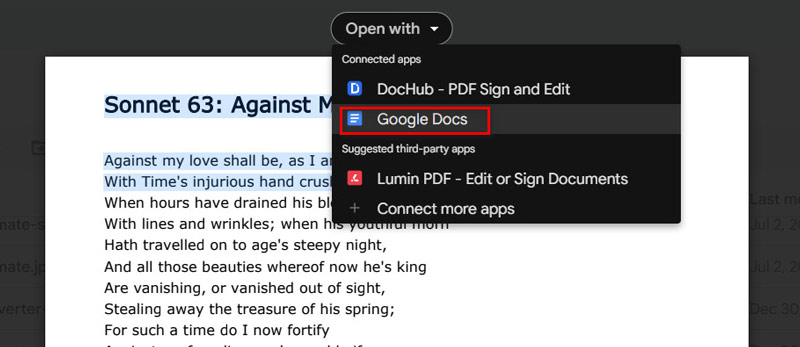
Gehe zu Einfügen, Dann Wasserzeichen, um rechts ein Fenster zu öffnen.
Ein Wasserzeichen kann durch einen Rechtsklick auf das Wasserzeichen ausgewählt werden. Um auf das Panel zuzugreifen, klicken Sie auf Wasserzeichen bearbeiten unter dem Wasserzeichen.
Klicken Sie unten im Fenster auf Wasserzeichen entfernen.
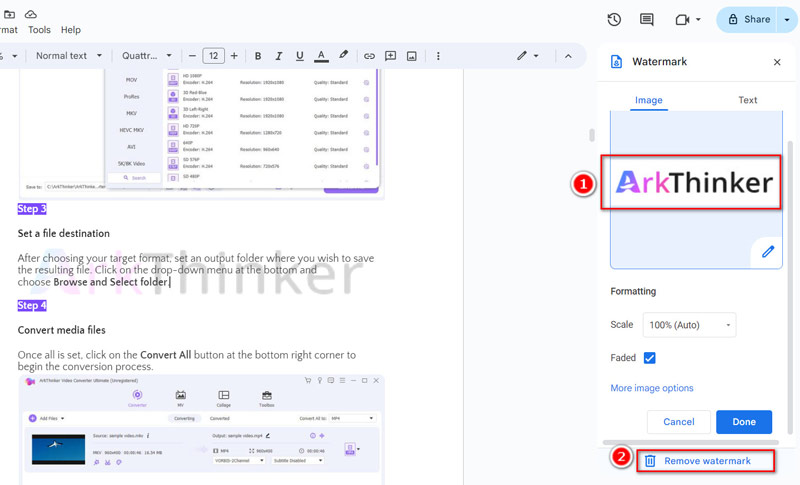
Die Schritte sind etwas kompliziert, da Sie die PDF-Datei in Google Docs konvertieren und dann das Wasserzeichen in Docs bearbeiten müssen, um es zu entfernen.
Teil 2. So entfernen Sie Wasserzeichen aus Bildern online [Empfohlen]
Wenn Sie Ihre PDF-Datei in eine Bilddatei konvertieren können, können Sie auf einen weiteren einfachen und kostenlosen Wasserzeichenentferner zurückgreifen. ArkThinker Wasserzeichenentferner Online ist der einfachste Foto-Wasserzeichen-Entferner im Web. Er kann das Bild-Wasserzeichen aus JPG, BMP, PNG usw. entfernen. Außerdem ist er völlig kostenlos und Sie können ihn auf Ihrem iPhone, iPad, Android, Computer und jedem Gerät verwenden, das diese Seite in Ihrem Browser öffnen kann.
Greife auf ... zu Bildentfernungstool über Ihren Webbrowser. Klicken Sie dort einfach auf Datei zum Start hinzufügen um das Bild hochzuladen, aus dem Sie ein Wasserzeichen entfernen möchten.
Sobald das Bild hochgeladen ist, wählen Sie das Pinselwerkzeug aus und umreißen Sie den Bereich, der das Objekt enthält, das Sie entfernen möchten. Klicken Sie anschließend auf Entfernen.
Nach Abschluss des Wasserzeichenprozesses werden Sie aufgefordert, das Download Schaltfläche, um das bearbeitete Bild ohne das unerwünschte Wasserzeichen im Text oder Bild zu speichern.
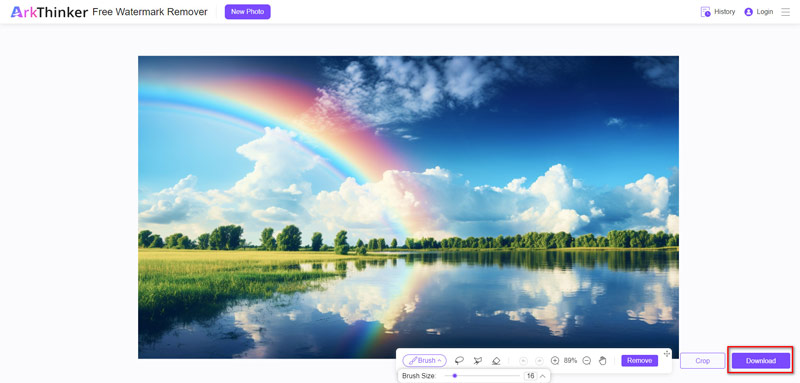
Dieser gesamte Vorgang ist dank der benutzerfreundlichen Oberfläche ganz einfach und kostenlos und dauert nur wenige Sekunden.
Teil 3. FAQs
Ist es legal, Wasserzeichen aus PDFs zu entfernen?
Das hängt vom Kontext ab. Wenn Sie die Rechte an dem Dokument besitzen oder die Erlaubnis des Eigentümers haben, ist das Entfernen von Wasserzeichen grundsätzlich zulässig. Wenn das Dokument jedoch urheberrechtlich geschützt ist, kann das Entfernen des Wasserzeichens ohne entsprechende Genehmigung illegal sein.
Kann ich Wasserzeichen entfernen, ohne die Qualität des Dokuments zu beeinträchtigen?
Die oben genannten Methoden zielen darauf ab, die Qualität des Dokuments beizubehalten und gleichzeitig Wasserzeichen zu entfernen. Abhängig von der Komplexität des Wasserzeichens und der verwendeten Methode kann es jedoch zu leichten Änderungen im Erscheinungsbild des Dokuments kommen.
Sollte ich eine PDF-Datei mit einem Wasserzeichen versehen?
Ob Sie ein PDF mit einem Wasserzeichen versehen sollten, hängt vom Zweck des Dokuments und Ihren spezifischen Anforderungen ab. Hier sind einige Überlegungen, die Ihnen bei der Entscheidung helfen:
1. Schutz des geistigen Eigentums
2. Markenidentität
3. Dokumentenverfolgung
4. Professionalität
5. Ästhetik
Abschluss
Das Entfernen von Wasserzeichen aus PDFs kann aus verschiedenen Gründen erforderlich sein, von der Bearbeitung von Dokumenten für den persönlichen Gebrauch bis hin zu professionellen Anforderungen. Wenn Sie die 3 in diesem Handbuch beschriebenen Methoden befolgen, können Sie effektiv Wasserzeichen aus PDFs entfernen mit Leichtigkeit. Egal, ob Sie Microsoft Word, pdfFiller oder Google Docs verwenden, Sie können es schaffen. Wenn Sie ein Bildwasserzeichen entfernen möchten, helfen Ihnen Online-Tools wie ArkThinker Watermark Remover Online. Denken Sie immer daran, die Urheberrechtsregeln einzuhalten, und entfernen Sie Wasserzeichen nur mit Genehmigung aus PDFs.
Was haltet Ihr von diesem Beitrag? Klicken Sie hier, um diesen Beitrag zu bewerten.
Exzellent
Bewertung: 587 / 5 (basierend auf Stimmen)
Finden Sie weitere Lösungen
2 Möglichkeiten, Wasserzeichen aus iStock-Fotos zu entfernen 2 einfache Lösungen zum Entfernen von Aufklebern aus Videos/Fotos So entfernen Sie Logos aus Videos auf Computer, iOS und Android So entfernen Sie Alamy-Wasserzeichen aus Bildern (100% funktioniert) [2024] Inpaint Review und wie man damit Wasserzeichen entfernt Was ist Pixlr und wie entfernt man Wasserzeichen aus Fotos?Relative Artikel
- Bild bearbeiten
- So bearbeiten und beschneiden Sie animierte GIFs mit 4 effektiven Methoden
- 10 GIF-Konverter zum Konvertieren zwischen Bildern/Videos und GIFs
- Beste GIF-Editor-Tools, die für alle Computer und Geräte geeignet sind
- So erstellen Sie GIFs aus Bildern auf dem Desktop und Mobiltelefon
- Schnelle Schritte zum Hinzufügen von Text zu einem GIF mithilfe der Caption Maker-Tools
- Musik zu GIF hinzufügen: Integrieren Sie Musik nach der Konvertierung in Ihr GIF
- GIF Resizer: Ultimative Tools zum Ändern der Größe Ihres animierten GIF
- [6 Tools] So legen Sie eine GIF-Loop-Änderung fest und spielen sie für immer ab
- GIF-Cutter: So schneiden Sie GIFs mit einfachen und schnellen Methoden
- So entfernen Sie Alamy-Wasserzeichen aus Bildern (100% funktioniert)



